Hướng Dẫn Sử Dụng File Manager Trên DirectAdmin
File Manager trên DirectAdmin là công cụ trực quan giúp bạn quản lý toàn bộ dữ liệu website ngay trên giao diện DirectAdmin mà không cần dùng đến FTP hay SSH. Với File Manager, bạn có thể dễ dàng thực hiện các thao tác cơ bản như upload file, tạo thư mục, nén/giải nén, sao chép, di chuyển hay xóa file chỉ với vài cú click chuột. Đây là tính năng tiện lợi, tiết kiệm thời gian và phù hợp cho cả người mới bắt đầu lẫn quản trị viên.
Hướng dẫn sử dụng file manager trên DirectAdmin (Upload file, nén, giải nén, copy, move…)
1. Truy cập File Manager
Đăng nhập vào DirectAdmin

Chọn File Manager trong mục System Info & Files
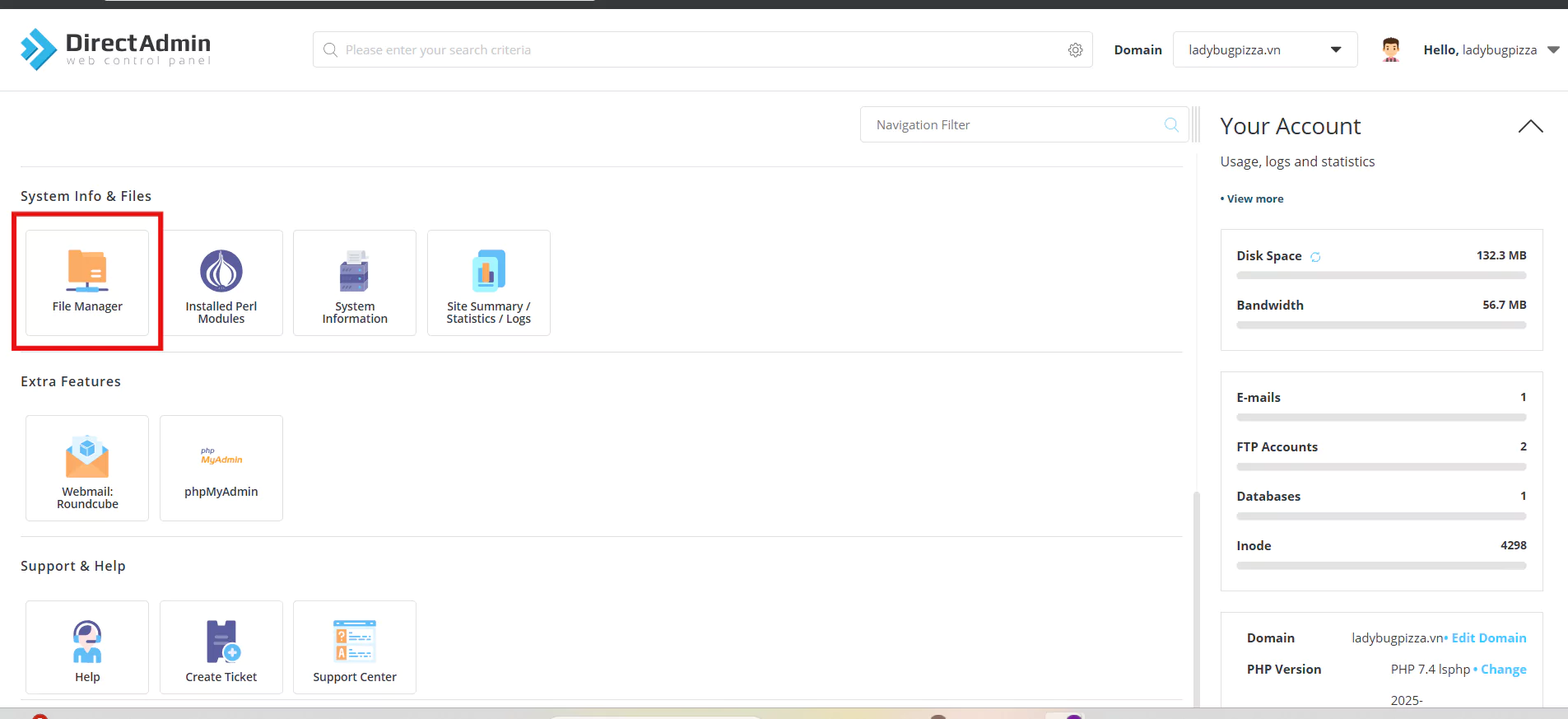
Bạn sẽ thấy cấu trúc thư mục, thông thường website nằm trong thư mục domains/tenmien.com/public_html
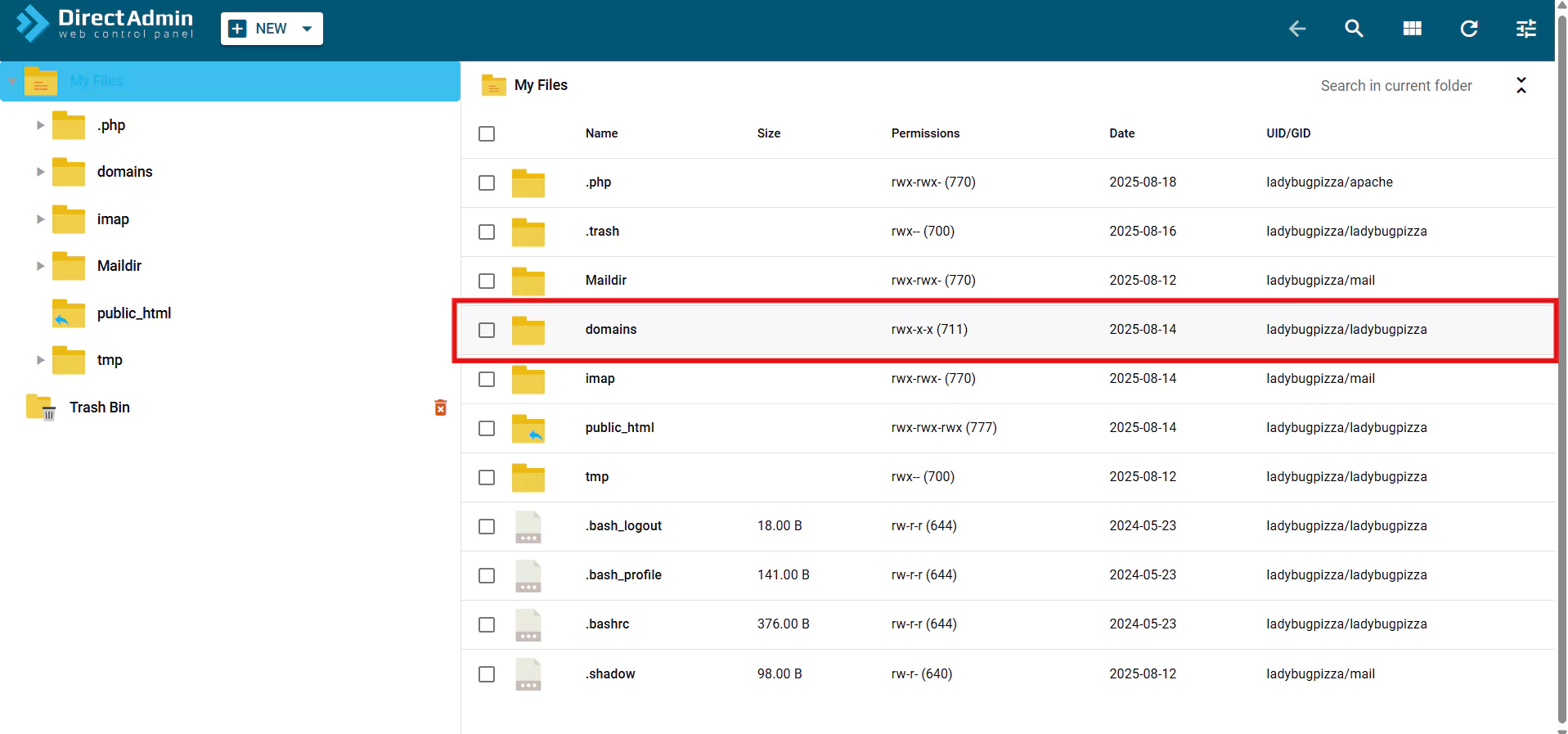
2. Upload File
Truy cập vào thư mục cần upload (ví dụ: public_html)
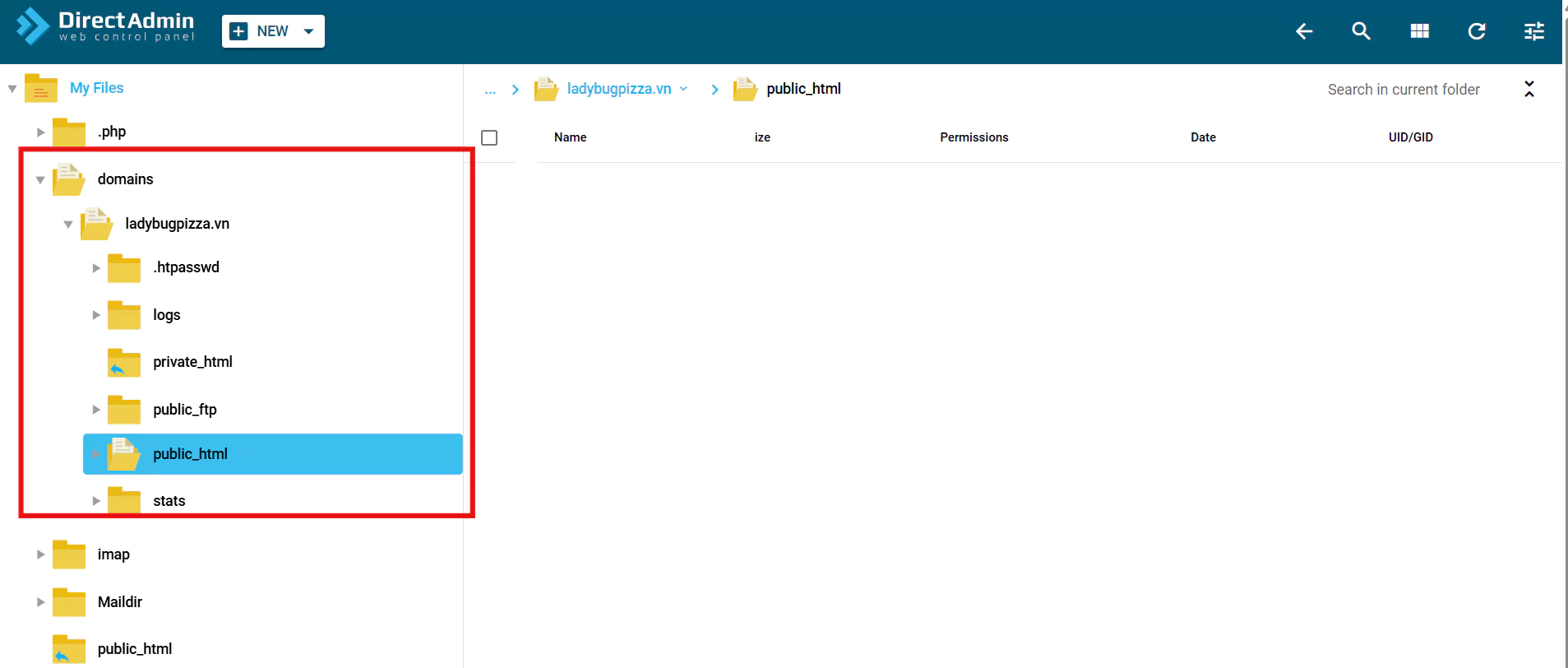
Bấm chọn + New bên góc tay trái và chọn Upload files -> chọn file từ máy tính -> Nhấn Upload
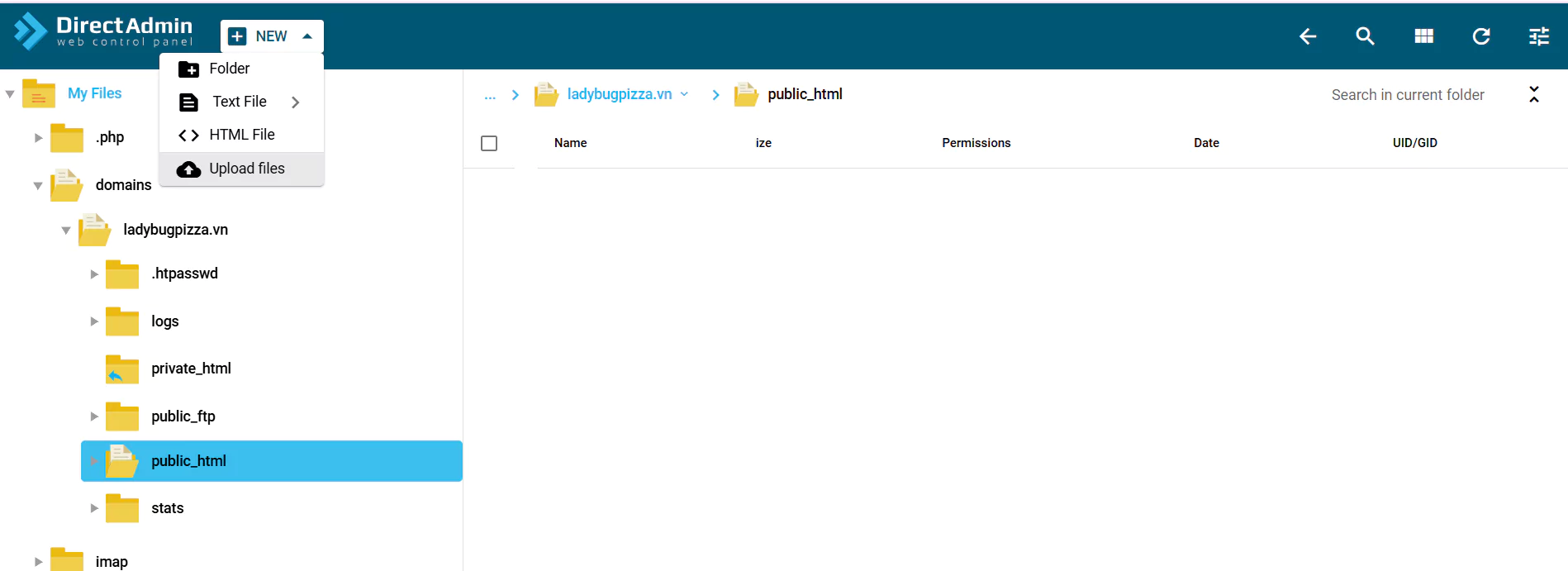
Sau khi hoàn tất, file sẽ xuất hiện trong thư mục bạn chọn
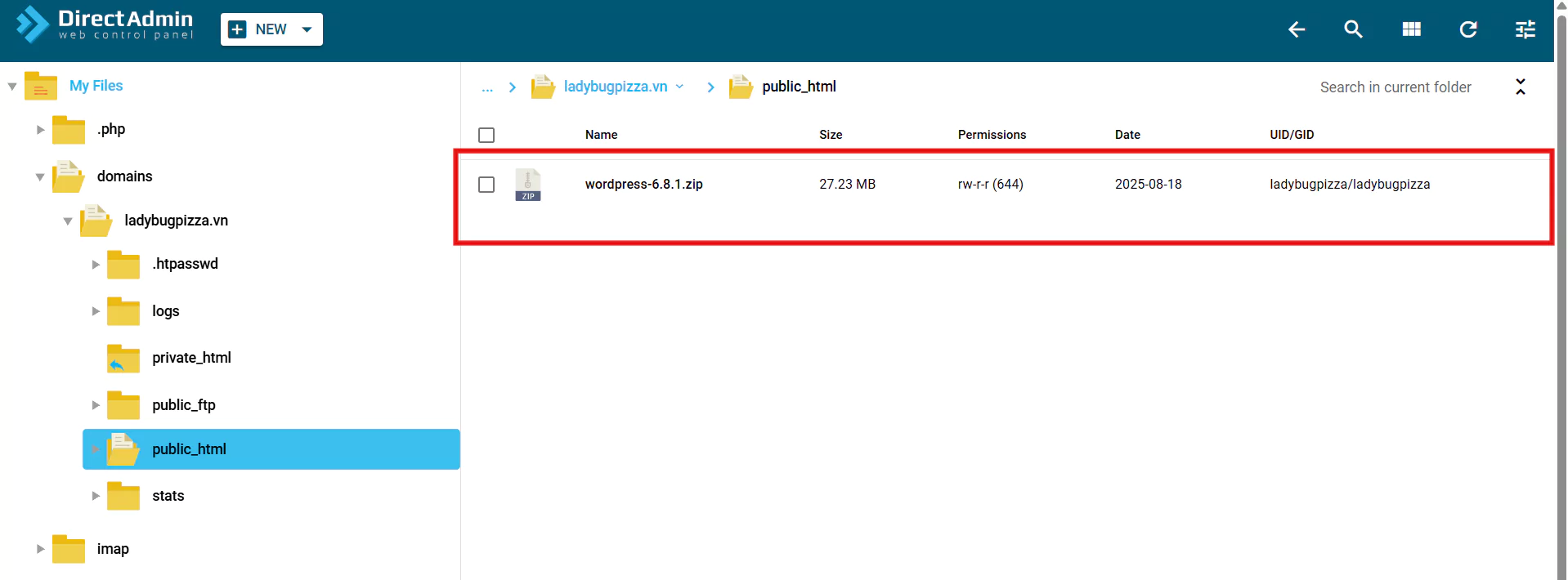
3. Giải nén file (Extract)
Chọn file nén ( zip, tar.gz)
Bấm chuột phải Click Extract -> chọn nơi giải nén.
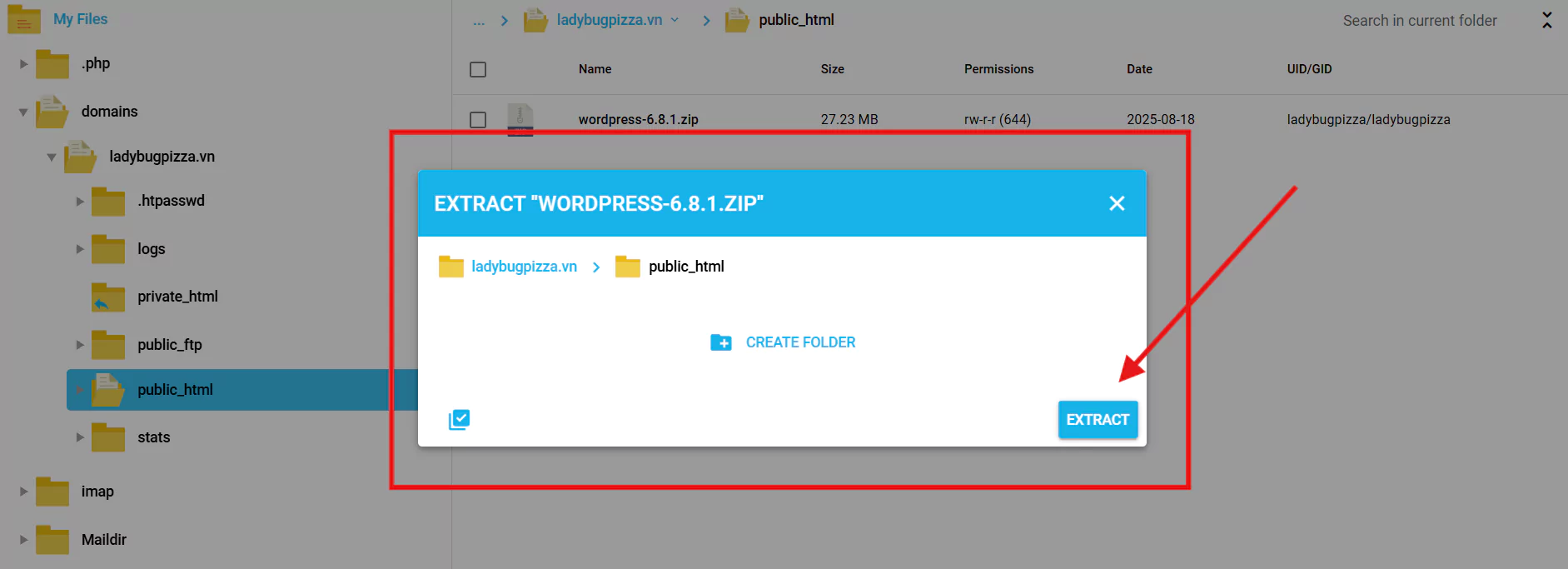
Hoàn tất giải nén
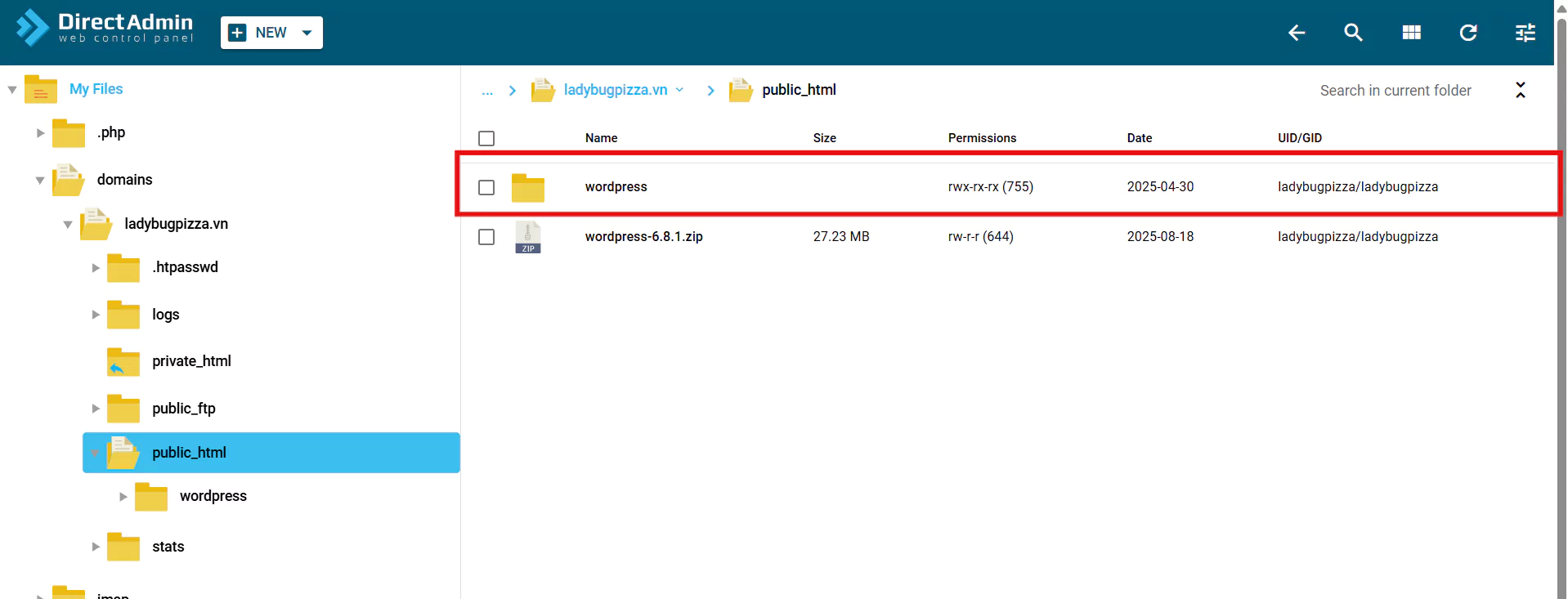
4. Copy/Move File hoặc Folder
Hướng dẫn Move File hoặc Folder
Chọn file hoặc Folder muốn di chuyển bấm chuột phải chọn mục Copy/Move to…
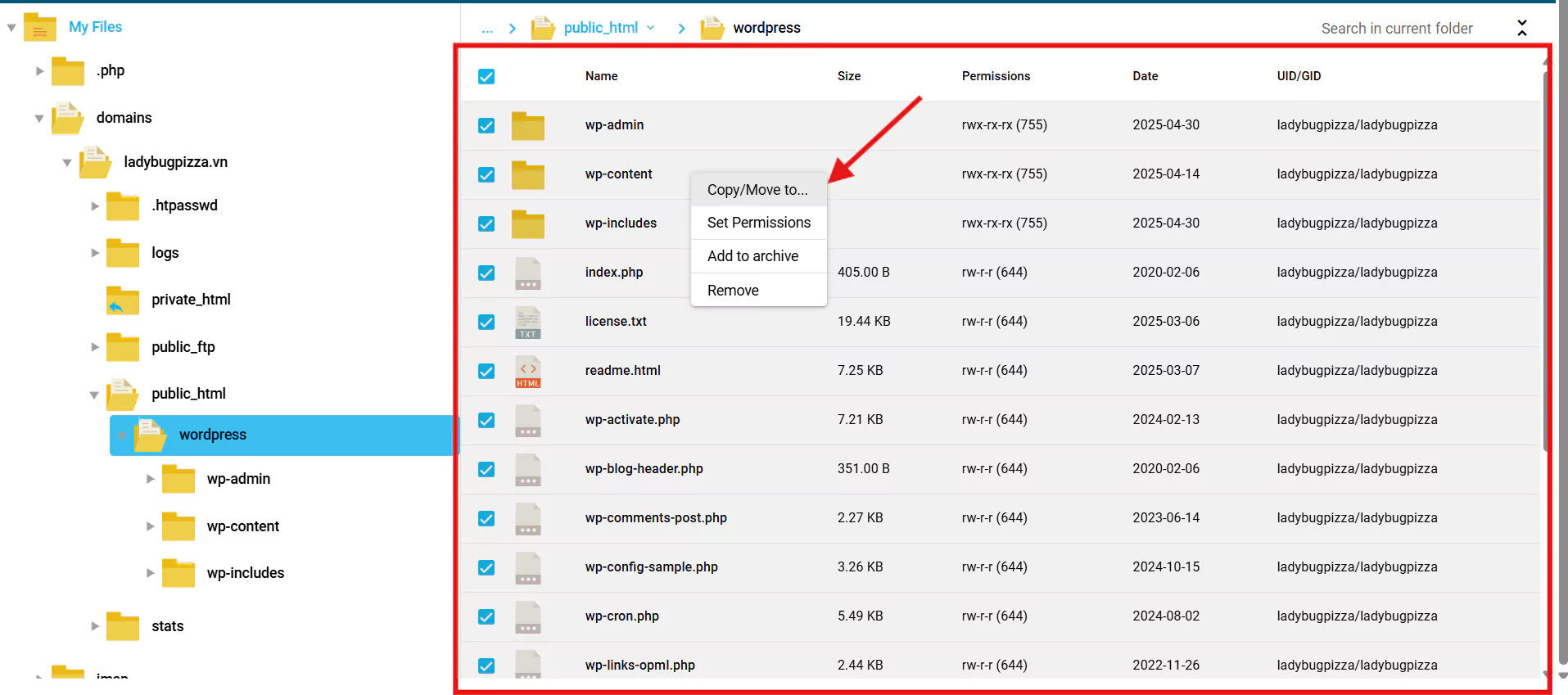
Chọn vào biểu tưởng cái để chỉnh sửa đường dẫn muốn di chuyển
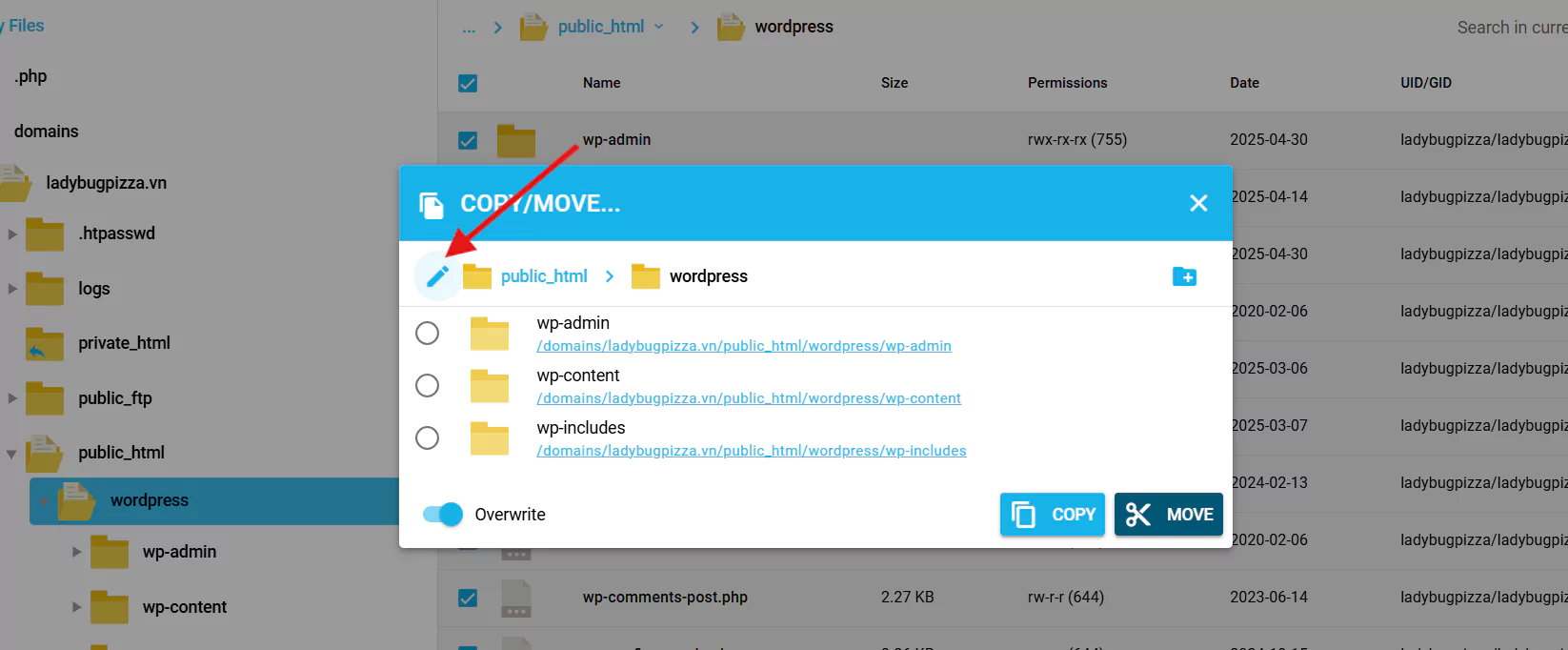
Chỉnh sửa đường dẫn bạn muốn di chuyển file hoặc Folder và bấm chọn Move
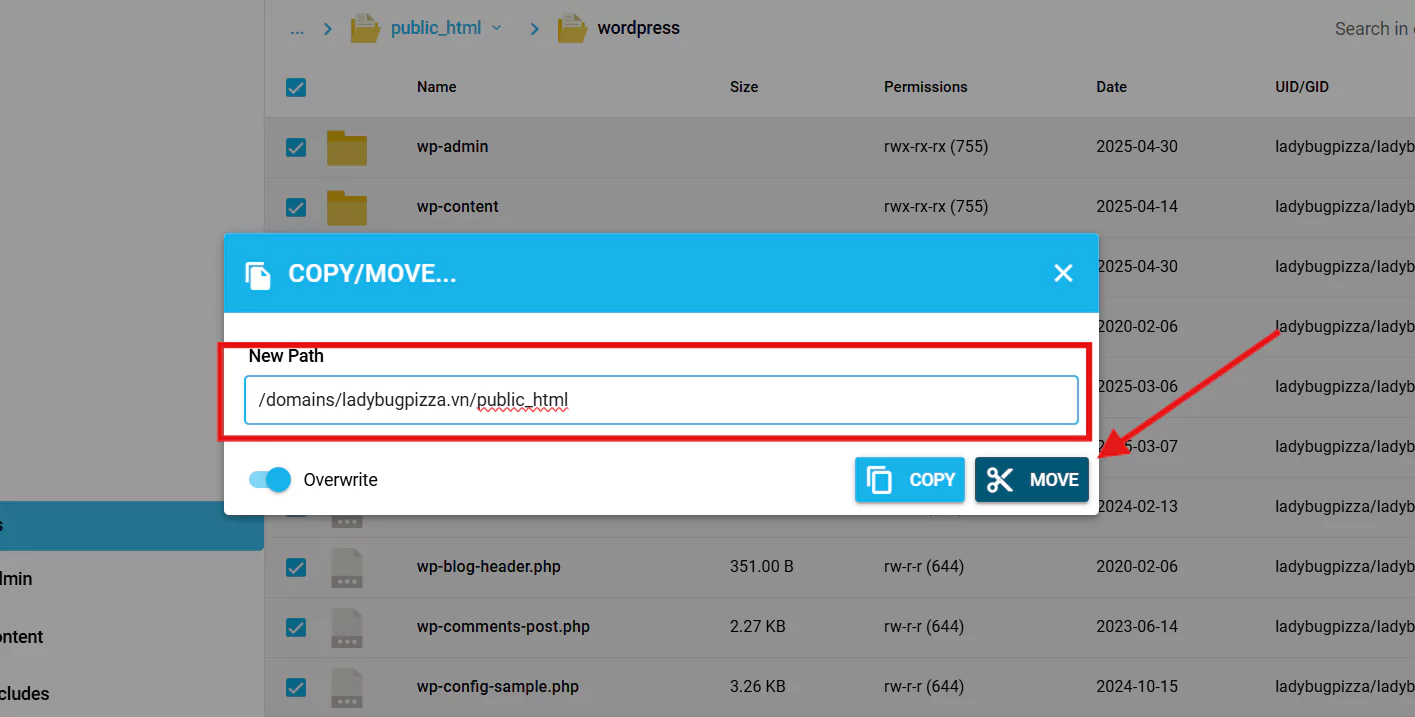
Toàn bộ file và Folder đã được di chuyển tới folder bạn mong muốn
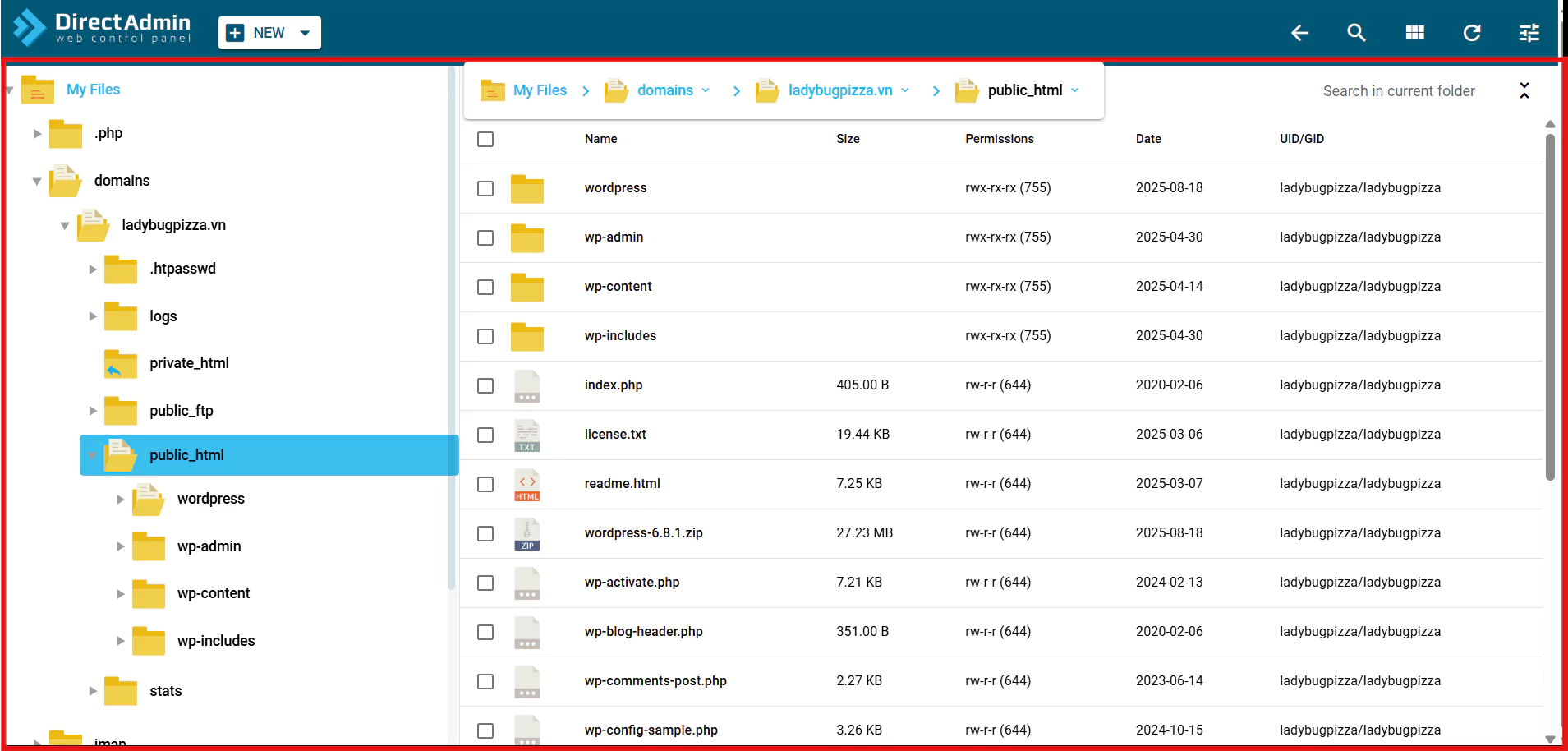
Hướng dẫn Copy file hoặc folder
Chọn file hoặc folder cần copy bấm chuột file bấm chọn Copy/Move to…
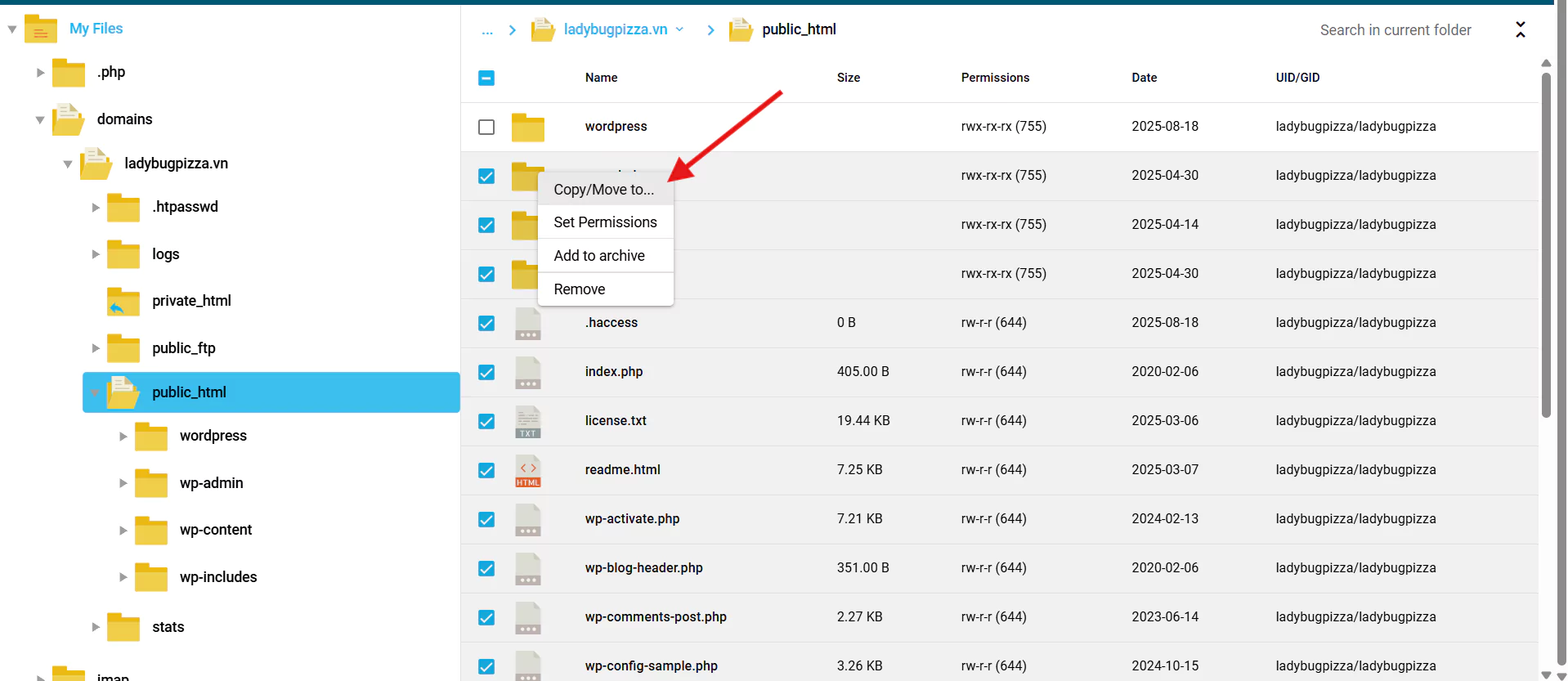
Bấm chọn vào biểu tượng cái bút để chỉnh sửa đường dẫn muốn copy và bấm chọn Copy
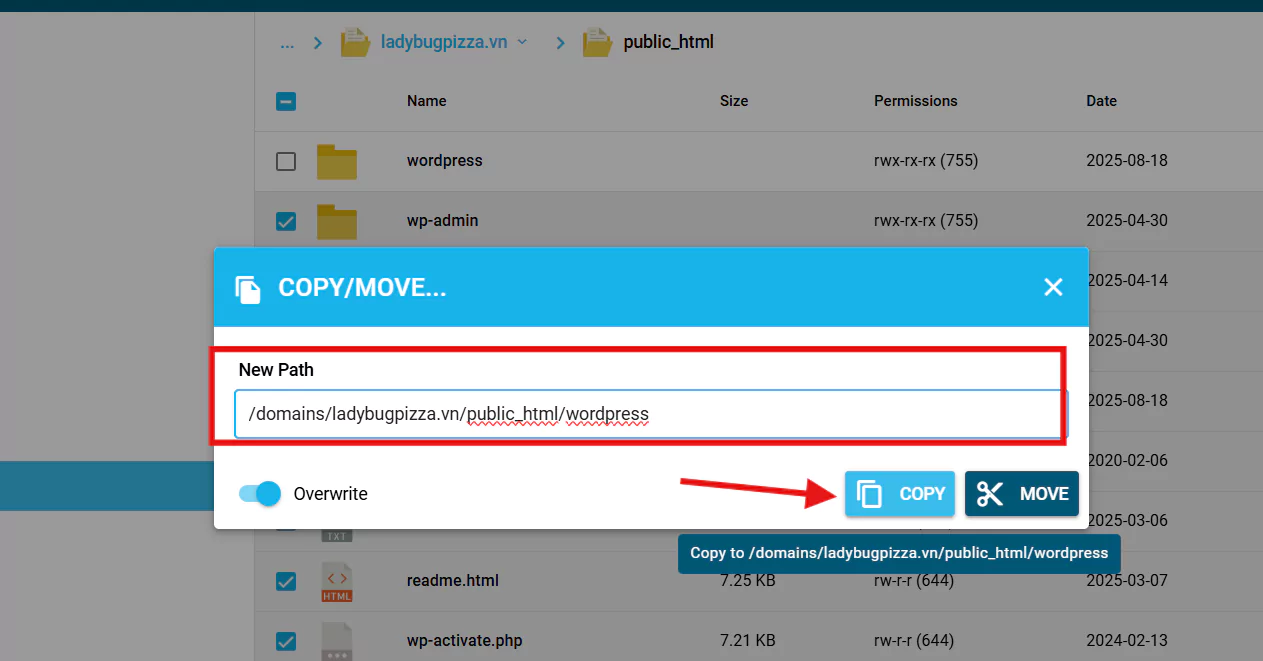
Hoàn tất việc copy sang thư mục mới
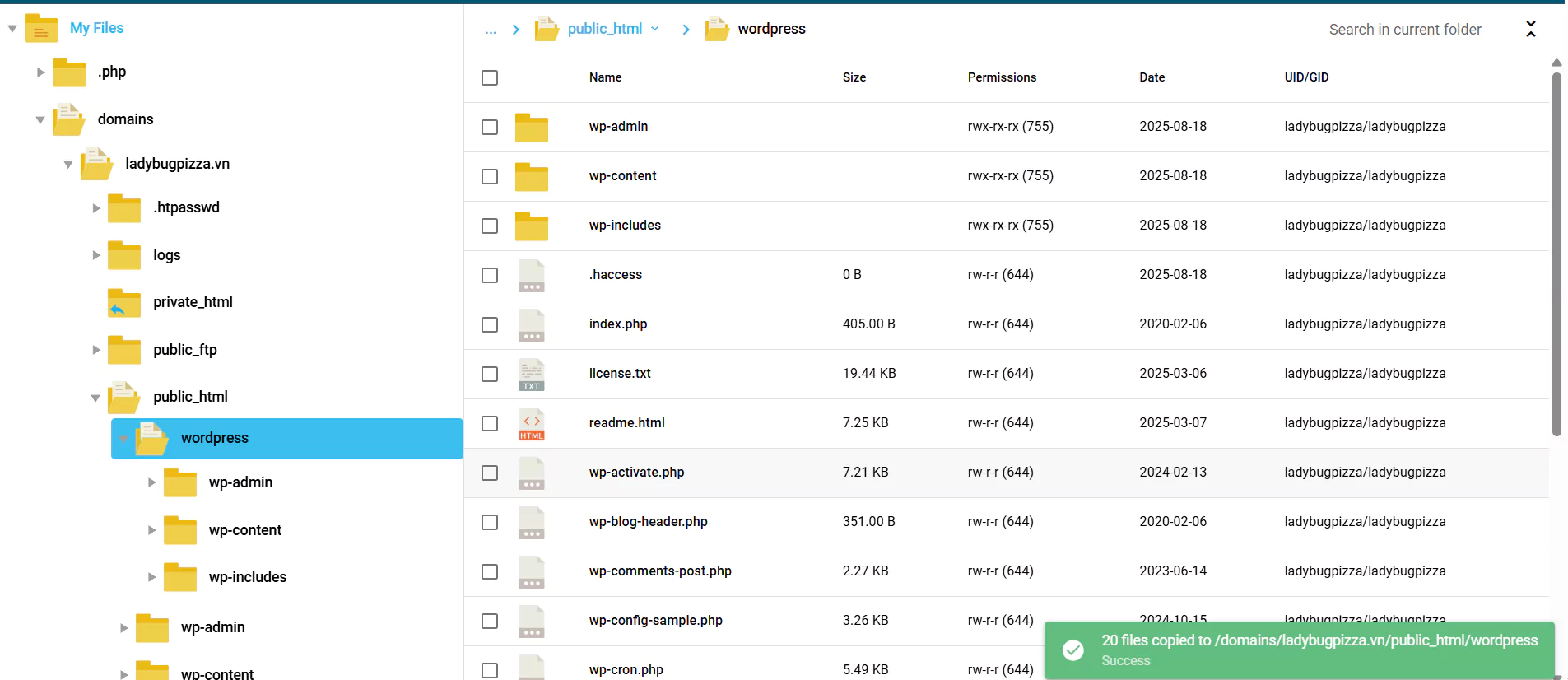
5. Tạo file hoặc folder mới
Nhấn vào biểu tưởng + New chọn Folder hoặc Text file
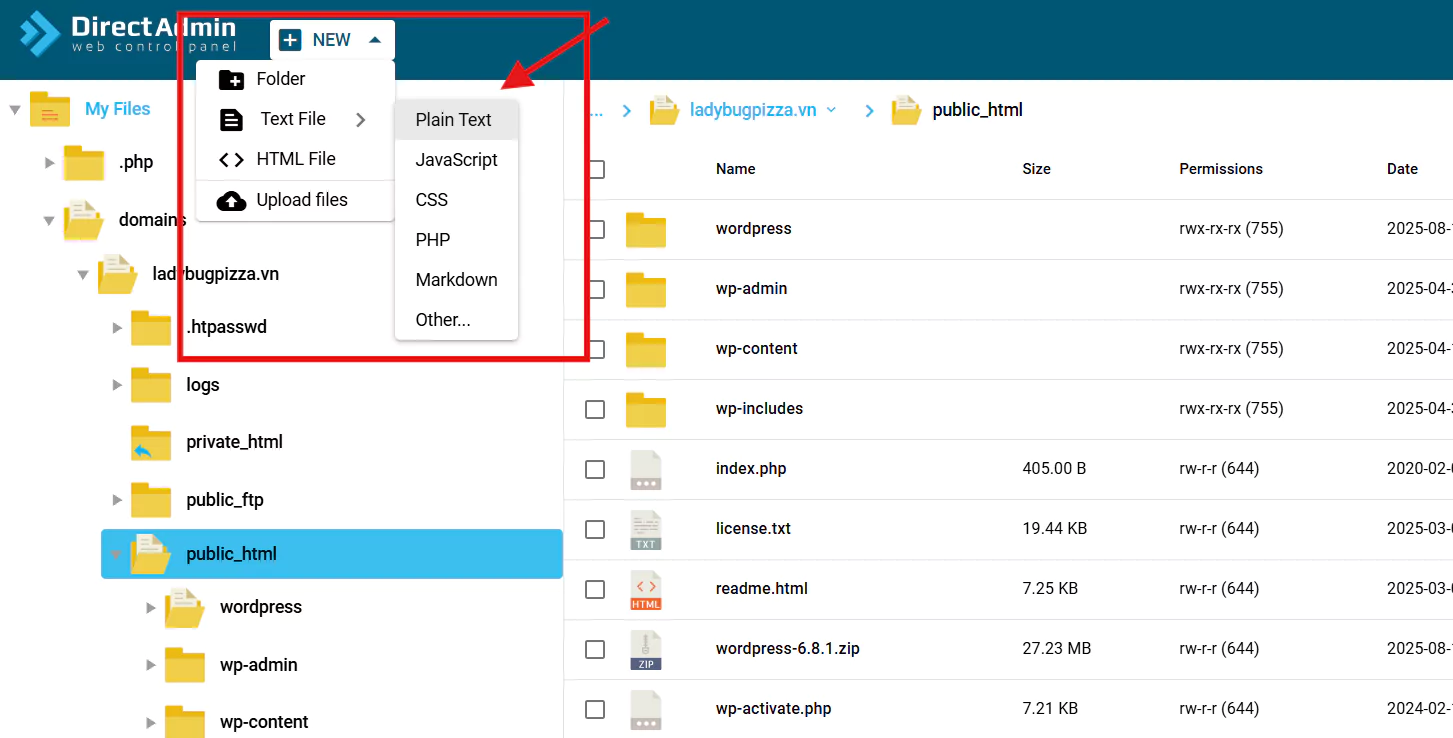
Nhập tên file nhấn Creat
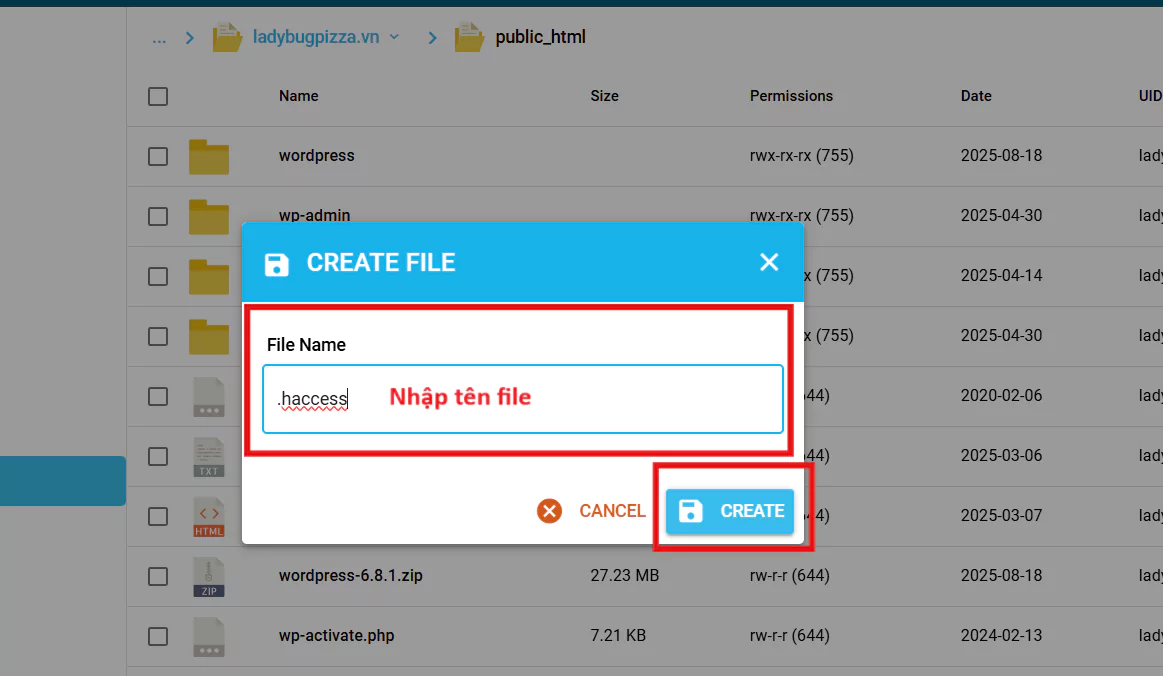
File đã được thêm thành công
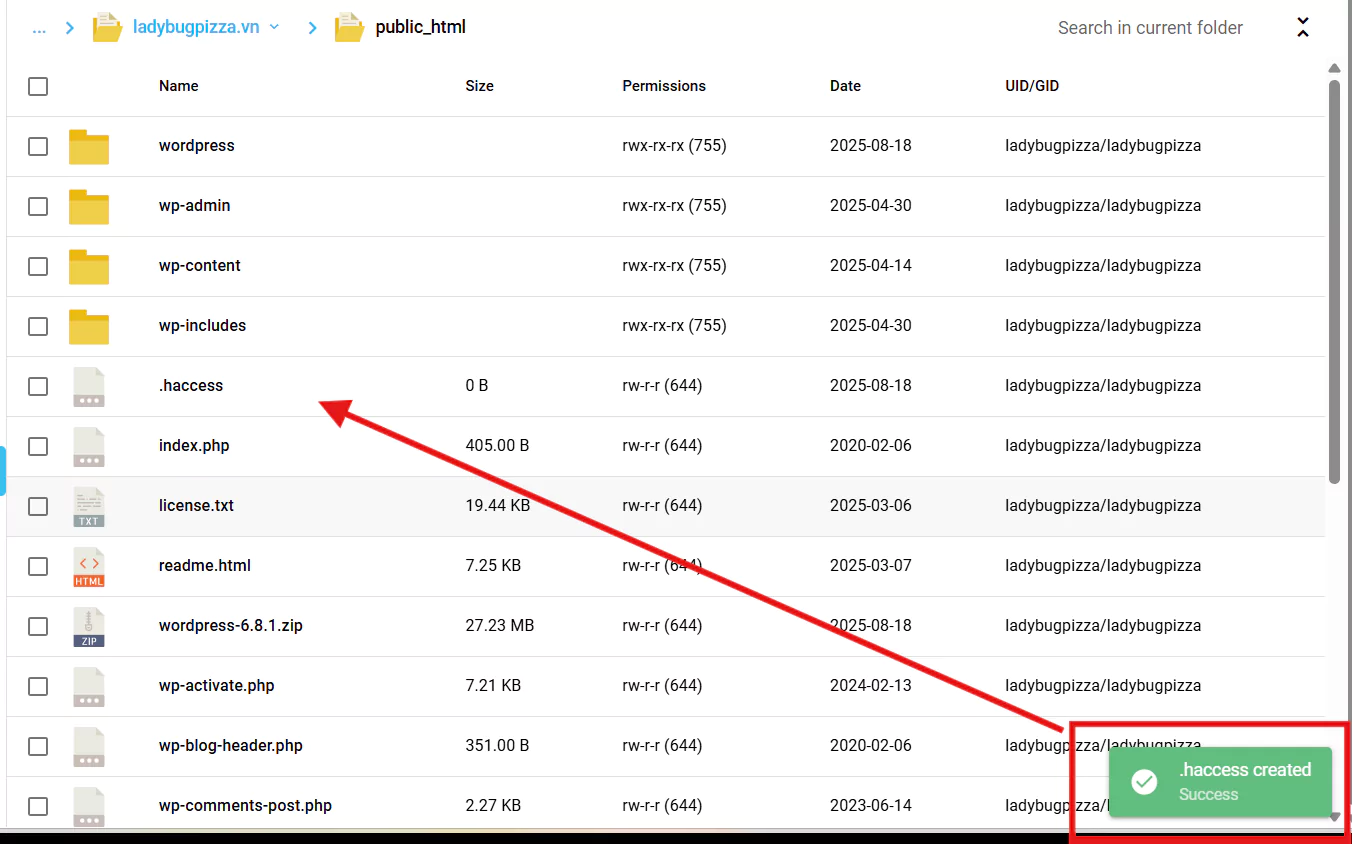
6. Nén File/Folder
Chọn file hoặc thư mục cần nén.
Bấm chuột phải chọn Add to archive để nén toàn bộ file và folder
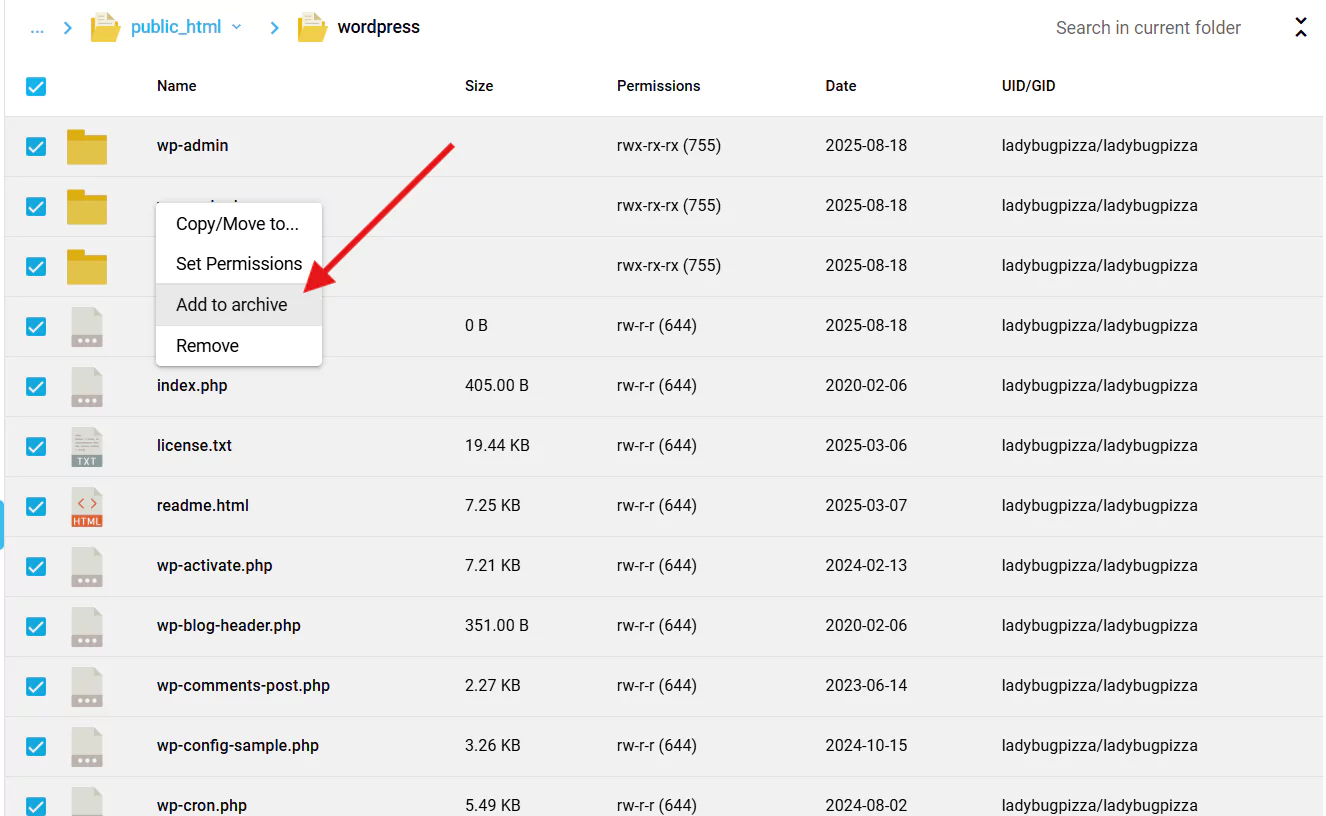
Path: đường dẫn thư mục chưa file zip
Name: đặt tên cho file zip
Type: chọn loại định dạng để nén
Sau khi cấu hình chọn COMPRESS để nén file
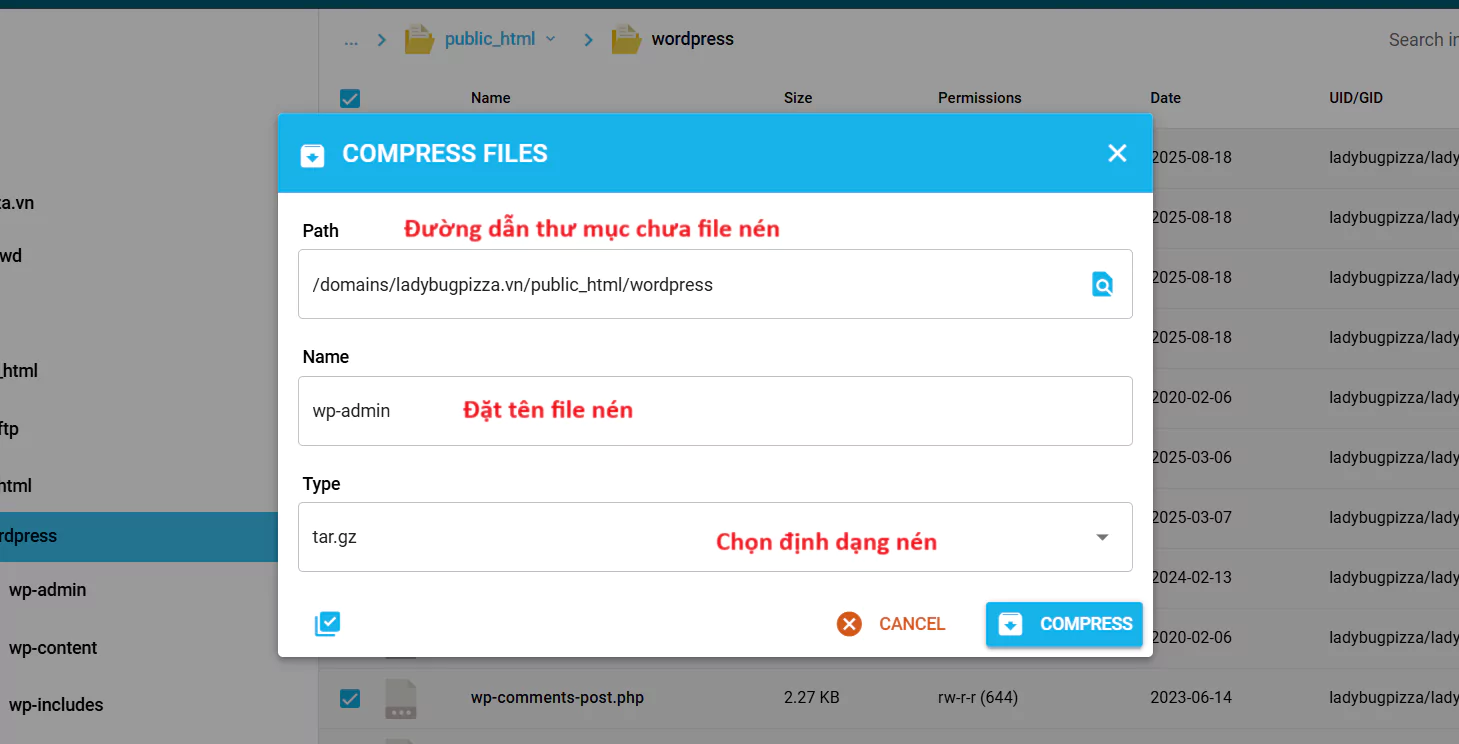
Sau khi nén xong sẽ nhận được thông báo Files compressed
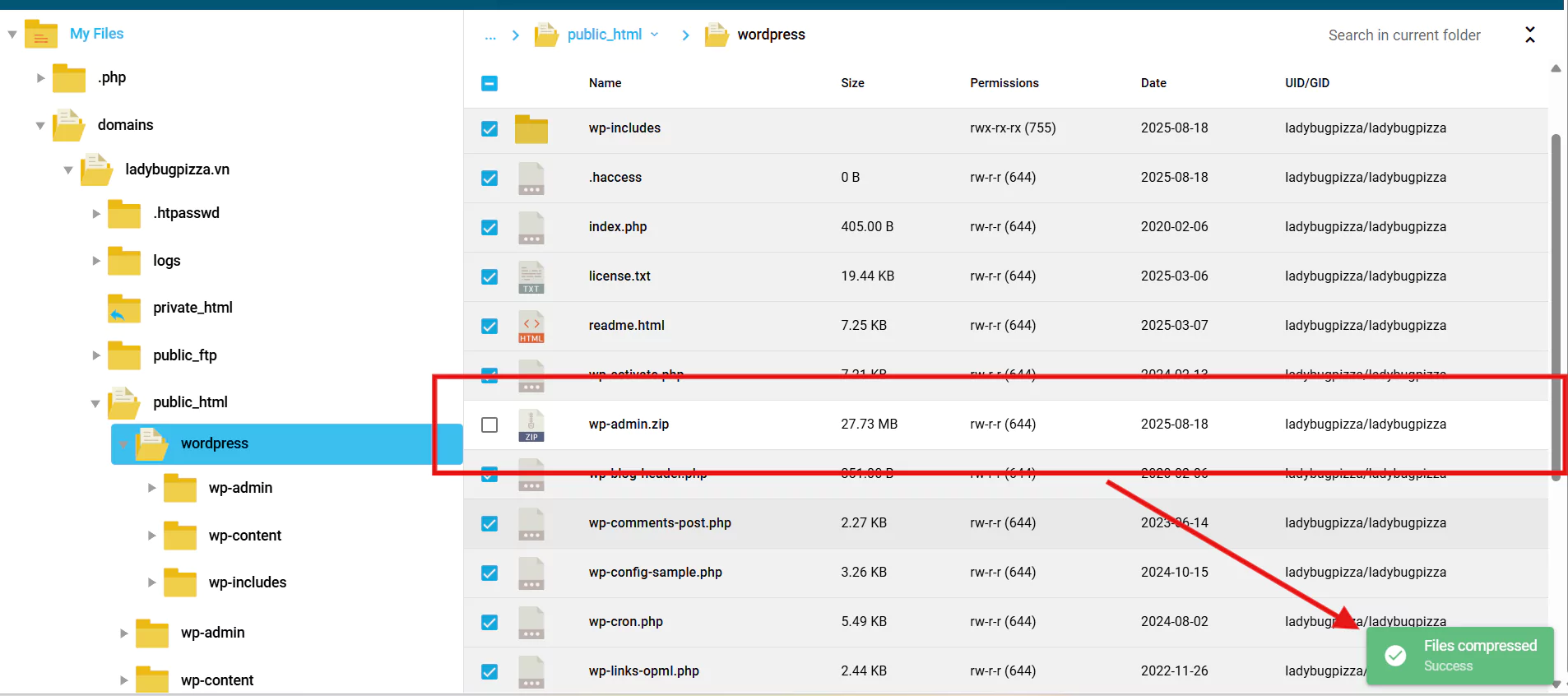
7. Xóa File/Folder
Chọn file hoặc thư mục cần xóa
Bấm chuột file chọn Remove để xóa file

Chọn Remove để xác nhận xóa file
Lưu ý: Nếu To Trash bật thì file của bạn sẽ được xóa vĩnh viễn, còn nếu To Trash tắt thì file xóa lưu vào thùng rác các bạn có thể khôi phục lại.
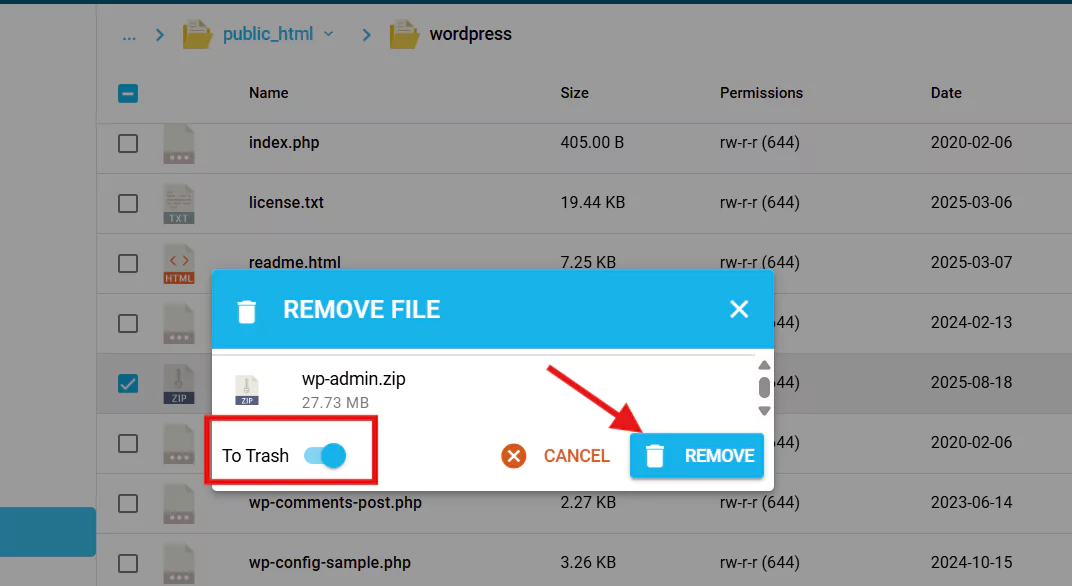
Chúc các bạn thành công!




